在 Excel 表格中,日期相减的方法有多种,常用的方法包括直接相减、使用DATEDIF函数、和使用NETWORKDAYS函数。 这些方法各有优缺点,适用于不同的场景。下面我将详细介绍如何在Excel中使用这些方法进行日期相减。
一、直接相减
1. 基本操作
在Excel中,可以直接将两个日期单元格相减,得到的结果是两个日期之间的天数。例如,如果A1单元格包含开始日期,B1单元格包含结束日期,那么在C1单元格输入公式 =B1-A1,按下回车键后,C1单元格将显示两个日期之间的天数。
2. 结果格式化
默认情况下,Excel可能会将结果显示为日期格式,而不是天数。可以通过以下步骤将其更改为数值格式:
选中结果单元格(例如C1)。
右键点击并选择“设置单元格格式”。
在弹出的对话框中,选择“数字”分类,然后点击“确定”。
3. 处理负数结果
如果开始日期大于结束日期,结果将是负数。可以使用 ABS 函数来返回绝对值,即天数。例如: =ABS(B1-A1)。
二、DATEDIF函数
1. 基本操作
DATEDIF 是一个隐藏的Excel函数,用于计算两个日期之间的差异,可以返回年、月或天数。语法为 DATEDIF(start_date, end_date, unit),其中 unit 可以是 "Y"(年)、"M"(月)或 "D"(天)。
例如,如果A1包含开始日期,B1包含结束日期,想要计算天数差,可以在C1单元格输入公式 =DATEDIF(A1, B1, "D")。
2. 计算完整月份或年份
如果需要计算两个日期之间的完整月份或年份,可以将 unit 参数设置为 "M" 或 "Y"。例如:
=DATEDIF(A1, B1, "M") 计算两个日期之间的完整月份。
=DATEDIF(A1, B1, "Y") 计算两个日期之间的完整年份。
3. 计算复合差异
DATEDIF 还可以计算复合差异。例如,计算两个日期之间的年和月差异,可以使用 "YM" 单位:
=DATEDIF(A1, B1, "YM") 返回两个日期之间的月数,但不包括整年的部分。
三、NETWORKDAYS函数
1. 基本操作
NETWORKDAYS 函数用于计算两个日期之间的工作日天数,默认情况下,周末(星期六和星期日)不计入。语法为 NETWORKDAYS(start_date, end_date, [holidays]),其中 [holidays] 是一个可选参数,指定一个或多个不计入的假期。
例如,如果A1包含开始日期,B1包含结束日期,C1单元格可以输入公式 =NETWORKDAYS(A1, B1) 来计算工作日天数。
2. 包含假期
可以通过添加假期参数来排除特定的假期。例如,如果假期列表在单元格范围D1:D5中,可以使用 =NETWORKDAYS(A1, B1, D1:D5)。
3. 使用NETWORKDAYS.INTL
NETWORKDAYS.INTL 是 NETWORKDAYS 函数的增强版,允许自定义周末。语法为 NETWORKDAYS.INTL(start_date, end_date, [weekend], [holidays]),其中 [weekend] 参数可以指定周末的天数。例如,使用 "0000011" 表示周五和周六为周末。
四、示例
1. 计算天数差
假设A1单元格为 "2023-01-01",B1单元格为 "2023-12-31":
直接相减:在C1输入 =B1-A1,结果为 364 天。
DATEDIF:在C1输入 =DATEDIF(A1, B1, "D"),结果为 364 天。
NETWORKDAYS:在C1输入 =NETWORKDAYS(A1, B1),结果为 260 天(假设没有假期)。
2. 计算工作日天数,包含假期
假设A1单元格为 "2023-01-01",B1单元格为 "2023-12-31",假期在D1:D5范围内:
NETWORKDAYS:在C1输入 =NETWORKDAYS(A1, B1, D1:D5),结果为 255 天(假设有5个假期)。
NETWORKDAYS.INTL:在C1输入 =NETWORKDAYS.INTL(A1, B1, "0000011", D1:D5),结果为 255 天(假设周五和周六为周末,有5个假期)。
五、注意事项
1. 日期格式
确保日期单元格使用正确的日期格式。如果日期被识别为文本,可能会导致计算错误。可以通过“设置单元格格式”来检查和更改日期格式。
2. 时间部分
如果日期包含时间部分,相减时会包含时间差异。例如,"2023-01-01 12:00" 和 "2023-01-02 12:00" 相减结果为 1 天。如果不需要时间部分,可以使用 INT 函数去除时间部分:=INT(B1)-INT(A1)。
3. 处理错误
如果日期相减时出现错误,可以使用 IFERROR 函数来处理。例如:=IFERROR(B1-A1, "错误")。
通过这些方法,可以在Excel中灵活地进行日期相减,适应各种不同的计算需求。
相关问答FAQs:
1. 如何在Excel表格中计算两个日期之间的天数差?
在Excel表格中计算两个日期之间的天数差非常简单。您只需在一个单元格中输入较大的日期,然后在另一个单元格中输入较小的日期。然后,使用减法公式将较大的日期减去较小的日期。例如,如果较大的日期位于A2单元格,较小的日期位于B2单元格,那么可以在C2单元格中输入公式:=A2-B2。这将返回两个日期之间的天数差。
2. 如何在Excel表格中计算两个日期之间的月数差?
如果您想计算两个日期之间的月数差,可以使用DATEDIF函数。假设较大的日期位于A2单元格,较小的日期位于B2单元格,那么可以在C2单元格中输入公式:=DATEDIF(B2,A2,"m")。这将返回两个日期之间的月数差。
3. 如何在Excel表格中计算两个日期之间的年数差?
要计算两个日期之间的年数差,可以使用DATEDIF函数。假设较大的日期位于A2单元格,较小的日期位于B2单元格,那么可以在C2单元格中输入公式:=DATEDIF(B2,A2,"y")。这将返回两个日期之间的年数差。
文章包含AI辅助创作,作者:Edit2,如若转载,请注明出处:https://docs.pingcode.com/baike/4998190